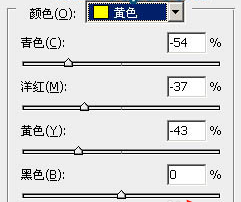Photoshop调出蓝色非常干净的美女图片
1、打开原图素材,创建可选颜色调整图层,对黄、绿、白、中性色进行调整,将当前可选颜色调整图层复制一层(Ctrl + J) ,不透明度改为60%。
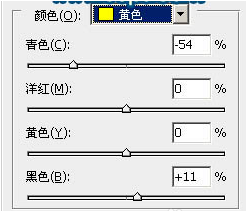

2、然后创建可选颜色调整图层,对黄、蓝、洋红、中性色进行调整,加强背景部分的蓝色,愁抉痊歪局部增加些许紫色,创建色彩平衡调整图层,对阴影、中间调、高光进行调整,确定后把图层不透明度改为:30%。
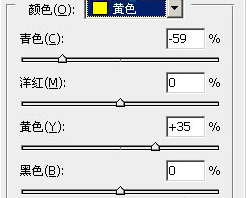
3、接着新建一个图层,填充黄色:#FBDA3E,诩牝翻栝混合模式改为“强光”,不透明度改为:50%。添加图层蒙版(Alt键),用白色画笔把顶部擦出来, 盖印掬研疔缎图层(Ctrl + Alt + Shift + E),执行:滤镜 > 模糊 > 动感模糊,角度为45,距离为150。确定后把图层混合模式改为“柔光”,不透明度改为:50%。

4、然后创建可选颜色调整图层,对红色进行调整,确定后把图层不透明度改为:60%,创建曲线调整图层,对红,蓝进行调整。
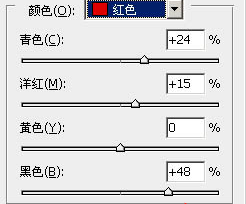
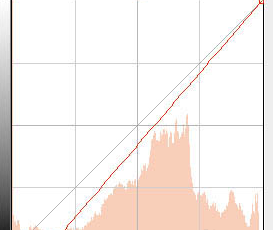
5、接着新建一个图层,盖印图层。混合模式改为“正屡阽咆忌片叠底”,不透明度改为:60%。加上图层蒙版,用黑色画笔把人物及顶部擦出来, 置顶(Ctrl + Shift + ])。

6、最后创建可选颜色调整图层,对黄、蓝进行调整,确定后用黑色画笔把人物部分擦出来,最后调整一下整体颜色和细节,完成最终效果。